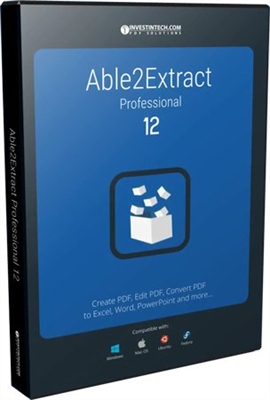Σε αυτό το άρθρο, θα δώσω λεπτομερείς οδηγίες σχετικά με τον τρόπο επίλυσης του προβλήματος DNS στο PlayStation 4. Λόγω προβλημάτων με διακομιστές DNS στο PS4, ενδέχεται να προκύψουν πολλά σφάλματα, με διαφορετικούς κωδικούς. Τα πιο δημοφιλή είναι: CE-35230-3, NW-31246-6, NW-31253-4, WV-33898-1, NW-31254-5, NW-31250-1. Η περιγραφή του σφάλματος εξαρτάται από την εφαρμογή στην οποία προέκυψε. Συνήθως, αυτά τα μηνύματα είναι: "Αποτυχία σύνδεσης με το διακομιστή", "Παρουσιάστηκε σφάλμα", "Παρουσιάστηκε σφάλμα DNS (NW-31250-1)", "Δεν ήταν δυνατή η εμφάνιση της σελίδας", "Ο διακομιστής DNS δεν μπορεί να χρησιμοποιηθεί". Στην εφαρμογή YouTube, αυτό είναι το σφάλμα "Δεν είναι δυνατή η επικοινωνία με το YouTube". Ωστόσο, λόγω του DNS, στο PlayStation 4, μπορεί να εμφανιστεί μεγάλη ποικιλία σφαλμάτων με τη σύνδεση στο Διαδίκτυο σε διάφορες εφαρμογές και παιχνίδια που απαιτούν πρόσβαση στο Διαδίκτυο. Για παράδειγμα, στην εφαρμογή PlayStation Store ή πραγματοποιώντας σύνδεση στο διαδικτυακό προφίλ σας στο Playstation Network.
Πριν προχωρήσουμε στη λύση, λίγα λόγια για τους διακομιστές DNS και τα ίδια τα σφάλματα. Όσοι δεν ενδιαφέρονται μπορούν να το παραλείψουν. Οι διακομιστές DNS χρησιμοποιούνται για τη μετάφραση διευθύνσεων τομέα σε διευθύνσεις IP. Χρησιμοποιούνται σε όλες τις συσκευές που συνδέονται στο Διαδίκτυο. Παρεμπιπτόντως, τα σφάλματα που σχετίζονται με το DNS είναι πολύ κοινά σε υπολογιστές. Όπως με τα τηλέφωνα, τα tablet κ.λπ. Συνήθως (από προεπιλογή) χρησιμοποιούνται οι διακομιστές DNS του ISP. Όταν παρουσιαστεί μια αποτυχία στον διακομιστή DNS, αρχίζουν να εμφανίζονται σφάλματα που σχετίζονται με το DNS στις συσκευές. Το Διαδίκτυο σταματά να λειτουργεί. Εκτός από ορισμένα προγράμματα, αλλά αυτό δεν ισχύει για το PlayStation 4. Ας ρίξουμε μια γρήγορη ματιά στα σφάλματα που προκύπτουν λόγω ζητημάτων DNS στο PS4.
Και αν ελέγξετε τη σύνδεση στο Διαδίκτυο στις ρυθμίσεις, στην ενότητα "Δίκτυο", τότε χρειάζεται πολύς χρόνος για να ελέγξετε τη σύνδεση στο Διαδίκτυο και στη συνέχεια εμφανίζεται το μήνυμα "Αποτυχία". Σε αυτήν την περίπτωση, υπάρχει σύνδεση με το δρομολογητή (λαμβάνεται η διεύθυνση IP). Στο ίδιο παράθυρο, παραπάνω, μπορεί να υπάρχει επιγραφή "Δεν μπορείτε να χρησιμοποιήσετε το διακομιστή DNS. Ο διακομιστής DNS δεν αποκρίθηκε εντός του καθορισμένου χρόνου.".

Ανακαλύψαμε τα λάθη λίγο, τώρα προτείνω να πάω στη λύση.
Διόρθωση σφάλματος DNS στο PS4
Για να μην αλλάξετε ξανά τις ρυθμίσεις, Προτείνω να κάνετε επανεκκίνηση του αποκωδικοποιητή και του δρομολογητή Wi-Fi (εάν έχετε σύνδεση μέσω δρομολογητή και όχι απευθείας). Είναι καλύτερο να απενεργοποιήσετε εντελώς το PS4 και να απενεργοποιήσετε την τροφοδοσία για 10 λεπτά. Εάν αυτό δεν σας βοηθήσει, πρέπει να καταχωρίσετε στατικές διευθύνσεις DNS.
Στις περισσότερες περιπτώσεις, όλα αυτά τα σφάλματα μπορούν να αφαιρεθούν με την καταχώριση των διευθύνσεων διακομιστή DNS Google στο PlayStation 4 ή σε άλλο δημόσιο DNS. Όλα αυτά μπορούν να γίνουν χωρίς προβλήματα στο μενού ρύθμισης σύνδεσης στο Διαδίκτυο. Επιπλέον, τόσο για σύνδεση μέσω Wi-Fi (ασύρματο) όσο και LAN (μέσω καλωδίου). Το έχω ήδη μιλήσει για αυτό στο άρθρο σχετικά με τη σύνδεση στο Διαδίκτυο στο PlayStation 4.
Παρά το γεγονός ότι οι οδηγίες για την αλλαγή DNS για συνδέσεις LAN και Wi-Fi είναι σχεδόν οι ίδιες, εξακολουθώ να μοιράζομαι αυτές τις οδηγίες. Δείτε τη λύση ανάλογα με τον τρόπο σύνδεσης του PlayStation 4 στο Διαδίκτυο.
Ρύθμιση DNS για σύνδεση Wi-Fi στο PS4
Δεν θα επισυνάψω στιγμιότυπα οθόνης για κάθε στοιχείο. Δεν νομίζω ότι αυτό είναι απαραίτητο. Εάν κάτι δεν είναι σαφές, μπορείτε να δείτε στιγμιότυπα οθόνης όλων των στοιχείων μενού από τον παραπάνω σύνδεσμο.
- Ανοίξτε τις ρυθμίσεις και την ενότητα "Δίκτυο".
- Μεταβείτε στην ενότητα "Δημιουργία σύνδεσης στο Διαδίκτυο".
- Επιλέξτε "Χρήση Wi-Fi".

- Φροντίστε να επιλέξετε μια μέθοδο "Ειδικός".

- Στη λίστα των δικτύων Wi-Fi, επιλέξτε το δίκτυό μας. Εάν δεν έχετε συνδεθεί ακόμη σε αυτό, θα σας ζητηθεί κωδικός πρόσβασης. Εισάγετε τον κωδικό σας.
- Ρυθμίσεις διεύθυνσης IP - Αυτόματη.
- Όνομα κεντρικού υπολογιστή DHCP - Να μην καθοριστεί.
- Ρυθμίσεις DNS - Εγχειρίδιο. Για "Κύριο DNS" ορίζω 8.8.8.8... Και για "Δευτερεύον DNS" ορίζω 8.8.4.4... Αυτό είναι το DNS της Google (στην αρχή αυτού του άρθρου, έδωσα έναν σύνδεσμο για το άρθρο όπου μίλησα για αυτούς τους διακομιστές). Θα πρέπει να μοιάζει με αυτό:

- Ρυθμίσεις MTU - Αυτόματη.
- Διακομιστής μεσολάβησης - Μη χρησιμοποιείτε.
- Επιλέξτε "Έλεγχος σύνδεσης στο Διαδίκτυο". Δεν πρέπει να υπάρχει σφάλμα DNS κατά τον έλεγχο και το PlayStation 4 θα πρέπει να συνδεθεί με επιτυχία στο Διαδίκτυο.
Πώς μπορώ να ρυθμίσω χειροκίνητα το DNS για σύνδεση LAN (μέσω καλωδίου) στο PlayStation 4;
- Ανοίξτε την ενότητα "Δίκτυο" στις ρυθμίσεις PS4 και επιλέξτε το στοιχείο "Σύνδεση στο Διαδίκτυο".
- Επιλέγουμε "Χρήση καλωδίου LAN".

- Τρόπος "Ειδικός".

- Ρυθμίσεις διεύθυνσης IP - Αυτόματη.
- Όνομα κεντρικού υπολογιστή DHCP - Να μην καθοριστεί.
- Ρυθμίσεις DNS - Εγχειρίδιο. Καταγράφουμε μη αυτόματα τις διευθύνσεις των διακομιστών DNS της Google. 8.8.8.8 - αυτό είναι "Κύριο DNS"και 8.8.4.4 – "Δευτερεύον DNS".
 Κάντε κλικ στο "Επόμενο".
Κάντε κλικ στο "Επόμενο". - Ρυθμίσεις MTU - Αυτόματη.
- Διακομιστής μεσολάβησης - Μη χρησιμοποιείτε.
- Κατά τον έλεγχο της σύνδεσης, το PS4 θα πρέπει να συνδεθεί με επιτυχία στο Διαδίκτυο.
Φαίνεται ότι έδειξε και ζωγράφισε τα πάντα με λεπτομέρεια. Δεν πρέπει να αντιμετωπίζετε προβλήματα με την αλλαγή DNS. Εάν η αλλαγή του DNS δεν βοήθησε, και διάφορα σφάλματα που σχετίζονται με τη σύνδεση στο δίκτυο εξακολουθούν να εμφανίζονται στο PlayStation 4 σας, τότε ενδέχεται να υπάρχουν προβλήματα από την πλευρά του δρομολογητή ή του παρόχου Internet. Καλέστε την υποστήριξη του παρόχου και μάθετε. Ελέγξτε πώς λειτουργεί και εάν το Διαδίκτυο λειτουργεί καθόλου σε άλλες συσκευές μέσω της ίδιας σύνδεσης. Μπορείτε να διανείμετε Wi-Fi από το τηλέφωνό σας, να συνδέσετε το PlayStation με αυτό και να ελέγξετε τη σύνδεση. Ενδέχεται επίσης να υπάρχουν προσωρινά προβλήματα σε διακομιστές στους οποίους δεν είναι δυνατή η σύνδεση.






 Κάντε κλικ στο "Επόμενο".
Κάντε κλικ στο "Επόμενο".